Gõ chữ tắt trong Word là tính năng cho phép người dùng gõ một từ, cụm từ hoặc cả 1 đoạn chỉ với 1 đến 2 ký tự tùy theo lựa chọn của bạn, việc gõ chữ tắt trong Word sẽ giúp cho bạn thao tác nhanh hơn khi gõ và hướng dẫn sau đây sẽ giúp bạn gõ chữ tắt trong Word 2016, 2013, 2010, 2007, 2003.
Thay vì chúng ta phải gõ từng chữ từng chữ một thì tại sao không áp dụng cách gõ chữ tắt trong Word để giúp thao tác văn bản nhanh hơn với các cụm từ quen thuộc hay sử dụng. Tất nhiên cách gõ tắt trong Word mà Taimienphi.vn muốn nói đến không phải sử dụng các công cụ có sẵn trong Word, mà việc gõ tắt trong Word 2016, 2013, 2010, 2007, 2003 này sử dụng một công cụ vốn đã rất quen thuộc với người sử dụng đó chính là Unikey.
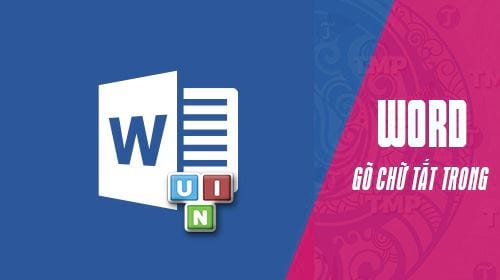
Unikey là công cụ gõ tiếng Việt mà hơn thế nữa nó cũng giúp người dùng gõ tắt nhanh chóng với tính năng cực kỳ đơn giả, dễ sử dụng mà người dùng không để ý. Trong hướng dẫn dưới đây chúng tôi sẽ chỉ cho bạn cacsg gõ chữ tắt trong Word bằng Unikey. Sử dụng tính năng goxd tắt trong Unikey để giúp bạn thao tác nhanh hơn khi gõ văn bản Word.
Cách gõ chữ tắt trong Word 2016, 2013, 2010, 2007, 2003
Bước 1: Để gõ chữ tắt trong Word bằng Unikey trước tiên bạn phải mở giao diện đầy đủ của Unikey sau đó nhấn vào phần Bảng gõ tắt trong Unikey. Nếu chưa có Unikey, bạn tải và cài đặt Unikey tại đây
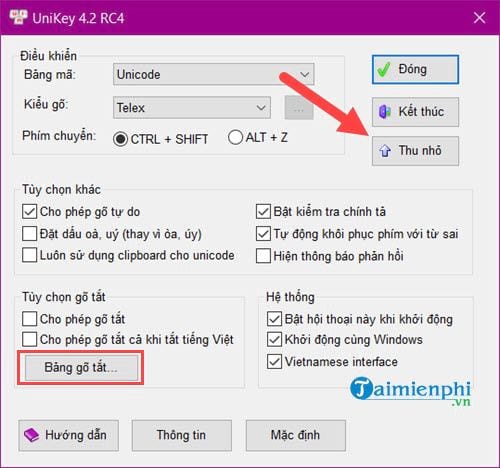
Bước 2: Tại đây bạn dễ dàng thấy có 2 phần cơ bản trong Macro Definition là Thay và Bởi.
- Phần thay: Là nơi bạn nhập từ viết tắt theo ý muốn của bạn.
- Phần bởi: Là phần nhập từ, cụm từ hay thậm chí là đoạn văn bạn muốn được viết tắt.

Bước 3: Như ở đây Taimienphi.vn muốn viết tắt từ Taimienphi.vn bằng một vài ký tự đơn giản hơn như tmp bạn chỉ cần thêm như sau:
- Phần thay: bạn nhập tmp.
- Phần bởi: bạn nhập Taimienphi.vn.

Sau khi thêm xong bạn chỉ cần nhấn vào phần thêm để tiến hành thêm từ gõ tắt trong Unikey và áp dụng nó cho Word.
Bước 4: Sau khi nhập xong từ viết tắt trong Word bạn chỉ cần nhấn vào phần lưu trong Macro Definition để hoàn tất việc thêm từ.

Bước 5: Ngoài ra trên giao diện của Unikey bạn đọc chú ý có 2 phần là:
- Cho phép gõ tắt: Kích hoạt tính năng gõ tắt ở chế độ tiếng Việt.
- Cho phép gõ tắt cả khi tắt tiếng Việt: Cho phép gõ tắt ở cả 2 chế độ là tiếng Anh và tiếng Việt, miễn sao chỉ cần máy tính đang mở Unikey là được.

Bước 6: Bây giờ hãy thử gõ chữ tắt trong Word, mở một file Word bất kỳ ra và gõ từ tmp.

Sau đó bạn chỉ cần nhấn phím cách là ngay lập tức gõ chữ tắt trong Word sẽ được thực thi.

Bạn có thể thêm nhiều từ tắt thông dụng trong Word miễn sao giúp bạn thao tác nhanh hơn trong Word.

Như vậy chúng ta vừa hoàn tất hướng dẫn gõ chữ tắt trong Word 2016, 2013, 2010, 2007, 2003. Với hướng dẫn gõ tắt trên nếu bạn áp dụng hợp lý sẽ giúp cho việc thao tác văn bản nhanh hơn và tránh các lỗi sai sót liên quan đến chính tả. Đó là vấn đề liên quan đến thao tác để sử dụng Word thành thạo và nhanh hơn, còn bạn muốn sử dụng các chức năng trong Word thành thạo hơn thì cần phải hiểu biết thêm về các phím tắt trong Word, sử dụng phím tắt trong Word thành thạo giúp cho người dùng sử dụng Word thành thạo hơn.
https://thuthuat.taimienphi.vn/cach-go-chu-tat-trong-word-32737n.aspx
Các bạn có thể tham khảo thêm bài viết chuyển VnTime sang Time New Roman trong Word và Excel nếu bạn muốn thay đổi font chữ từ VnTime sang Time New Roman mà chưa biết cách thực hiện nhé. Cách thực hiện chuyển VnTime sang Time New Roman trong Word và Excel không hề khó như bạn nghĩ đâu.